Google Analytics'te Kupon Kodlarını İzleme (GA4 Eğitimi)
Yayınlanan: 2023-07-13E-Ticaret mağazanız için Google Analytics'te kupon kodlarını nasıl izleyeceğinizi öğrenmek ister misiniz?
Kupon kampanyaları, yeni müşteriler çekmek, tekrarlanan işi artırmak için mevcut müşterilerinizle etkileşim kurmak ve hazır alışveriş yapanları dönüşüme dönüştürmek için harika bir pazarlama stratejisidir.
Ancak, promosyon kodlarınızın gerçekten işe yarayıp yaramadığını öğrenmek için Google Analytics kupon takibini kullanmanız gerekir. Ardından, en çok neyin işe yaradığını keşfedebilir ve gelecekteki kampanyalarınızı optimize edebilirsiniz.
Bu makalede, WordPress e-Ticaret mağazanız için Google Analytics'te kupon kodlarını nasıl izleyeceğinizi adım adım göstereceğiz.
Google Analytics Kupon İzlemeyi Neden Kullanmalı?
İster WooCommerce ister başka bir e-ticaret platformu için indirim kodları kullanın, kupon kullanımınızın Google Analytics'te izlendiğinden emin olmak isteyeceksiniz.
Bu şekilde, hangi kampanyaların en iyi sonucu verdiğini ortaya çıkarmak, geleceğe yönelik stratejilerinizi optimize etmek ve müşterilerinizin alışveriş davranışlarını daha iyi anlamak için indirim kodu analizi yapabilirsiniz. Google Analytics kupon takibi ile toplayabileceğiniz bazı önemli bilgiler şunlardır:
- Hangi kupon kodları en fazla geliri sağlar?
- Kupon kullanan müşterilerin web sitenize nasıl ulaştığı (Google Reklamları, satış ortakları, sosyal medya, organik arama, e-posta kupon bağlantısı vb.)
- Kupon koduyla yapılan alışverişler için ortalama sipariş değeri.
- Müşterilerin kupon kullanırken en sık satın aldığı veya görüntülediği ürünler
- Ve daha fazlası…
Google Analytics'te kupon kodlarını nasıl izleyeceğinizi öğrenmek, promosyon kodu kampanyalarınızı optimize etmeye ve büyük bir getiri elde etmeye yönelik ilk adımdır.
Dalmaya hazır mısınız?
Google Analytics'te Kupon Kodları Nasıl İzlenir?
Kupon kodlarını Google Analytics'te izleyebilmeniz için e-Ticaret izlemeyi kurmanız gerekir. Endişelenmeyin, bunu nasıl kolayca yapacağınız konusunda size yol göstereceğiz. Ardından, size Google Analytics'te kupon kodu izlemeyi nerede bulacağınızı göstereceğiz.
- Adım 1: MonsterInsights'ı Kurun
- 2. Adım: e-Ticaret Takibini Kurun
- 3. Adım: E-Ticaret Raporunuzu Görüntüleyin
- 4. Adım : Google Analytics Kupon Raporunuzu Görüntüleyin
Çevrimiçi mağazanız için zaten e-Ticaret izleme ayarınız var mı? Kupon raporunuzu Google Analytics'te bulmak için hemen ilerleyin.
Adım 1: MonsterInsights'ı Kurun
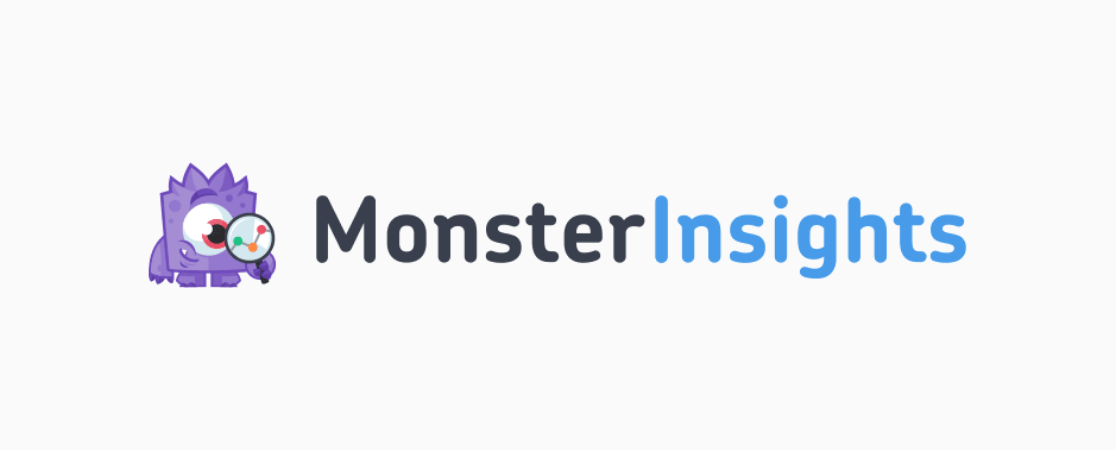
MonsterInsights, WordPress için en iyi Google Analytics eklentisidir. Google Analytics hesabınızı sitenize bağlayabilir ve bir geliştirici tutmadan, Google Etiket Yöneticisi (GTM) gibi karmaşık bir araç kullanmadan veya sitenizin veri katmanını manuel olarak düzenlemeden otomatik olarak gelişmiş e-ticaret izleme kodu kurabilirsiniz.
Eklenti, size önemli bilgileri sağlamak için WooCommerce ve diğer popüler e-Ticaret platformlarıyla (Easy Digital Downloads, LifterLMS, MemberPress ve Restrict Content Pro) sorunsuz bir şekilde entegre olur.
Ürün performansını, satın alma olaylarını, alışveriş sepetini terk etmeyi ve çok daha fazlasını WordPress panonuzdan takip edebilirsiniz.
Ayrıca, MonsterInsights ile tonlarca başka Google Analytics özelliğine ve gelişmiş izlemeye yalnızca birkaç tıklamayla erişebilirsiniz, örneğin:
- Tek tıklamayla Google Ads ve Microsoft (Bing) Ads dönüşüm izleme
- Ürün performansını izleyin ve en popüler ürünlerinizi otomatik olarak görüntüleyin
- Özel boyutlar ve özel etkinlik takibi
- Sosyal medya ve yönlendirme takibi
- WPForms, GravityForms, Ninja Forms, Formidable Forms ve daha fazlası gibi popüler form oluşturucularla gelişmiş form izleme ve entegrasyon.
- Gerçek zamanlı raporlar
- SEO'nuzu optimize etmek için anahtar kelime izleme
- Video oynatma takibi
- Ve daha fazlası…
İlk adım, MonsterInsights fiyatlandırma sayfasına gitmek ve bir lisans satın almaktır. E-Ticaret takibine erişmek için Pro lisansına veya daha yüksek bir lisansa ihtiyacınız olacak.
Bir lisans satın aldıktan sonra, kurulum sihirbazını izleyerek eklentiyi yüklemeniz ve Google Analytics hesabınıza bağlamanız gerekir.
Henüz bir Google Analytics hesabınız yoksa veya bu adımda daha ayrıntılı yardıma ihtiyacınız varsa, Google Analytics'i WordPress'e Doğru Şekilde Ekleme (2023) adlı eğiticimize göz atın.
2. Adım: e-Ticaret Takibini Kurun
Ardından, e-Ticaret verilerinizi izlemek için e-Ticaret eklentisini yüklemeniz ve etkinleştirmeniz gerekir. WordPress yöneticinizden Insights »Addons bölümüne gidin.

E-Ticaret başlıklı olanı bulun ve Yükle'ye basın. Düğme Etkinleştir olarak değiştiğinde, tekrar tıklayın.
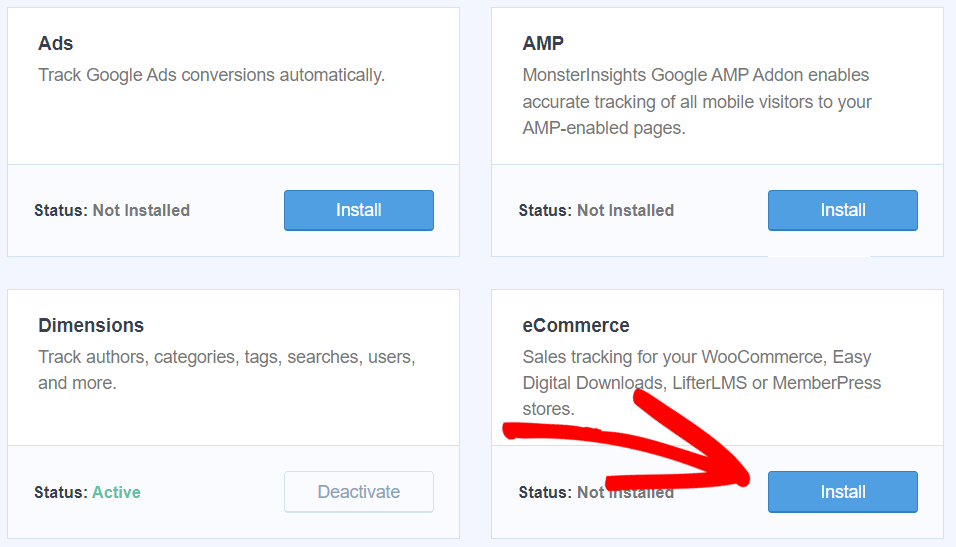
Bu kadar! Az önce Google Analytics e-Ticaret izlemeyi kurdunuz. Oldukça kolay, değil mi? Şimdi, e-Ticaret raporlarınızı nerede bulabileceğinizi görelim.
Bonus: Kupon takibi için gerekli olmasa da, muhtemelen devam edip Kullanıcı Yolculuğu eklentisini etkinleştirmek isteyeceksiniz. e-Ticaret işlemleri için müşteri yolculuğunu izlemek. Her işlem kimliği için sayfa görünümlerini, ürün görünümlerini ve ödeme sürecindeki her adımı kolayca görün.
3. Adım: E-Ticaret Raporunuzu Görüntüleyin
MonsterInsights ile ilgili en iyi şeylerden biri, WordPress'ten ayrılmadan web sitenizin nasıl performans gösterdiğini görebilmenizdir.
E-Ticaret mağazanızın verilerini görmek için Bilgiler »Raporlar'a gidin ve üst kısımdaki e-Ticaret sekmesine tıklayın.
En üstte, seçtiğiniz tarih aralığı için Dönüşüm Oranınızı , toplam İşlem sayısını , toplam Geliri ve Ortalama Sipariş Değerini görebilirsiniz. En Popüler Ürünler raporunuzu da görürsünüz.
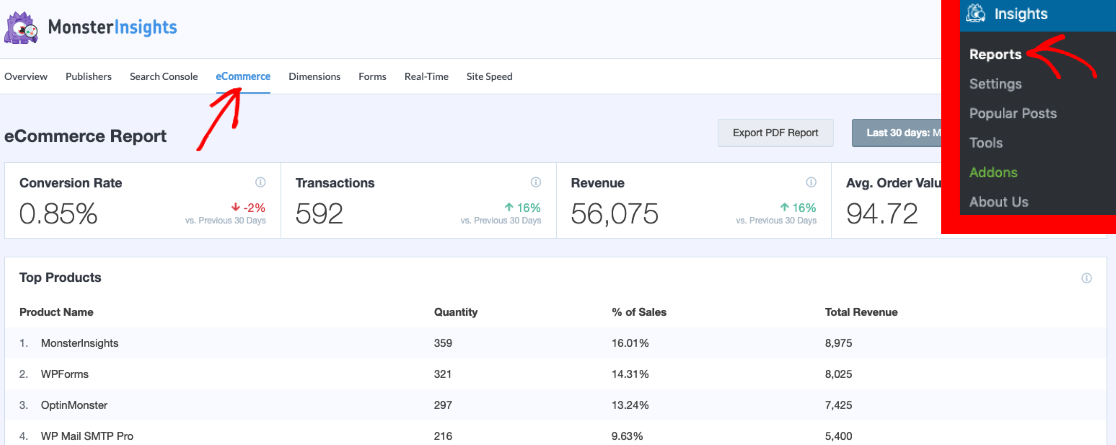
En İyi Dönüşüm Kaynaklarınızı bir bakışta görmek için aşağı kaydırın.
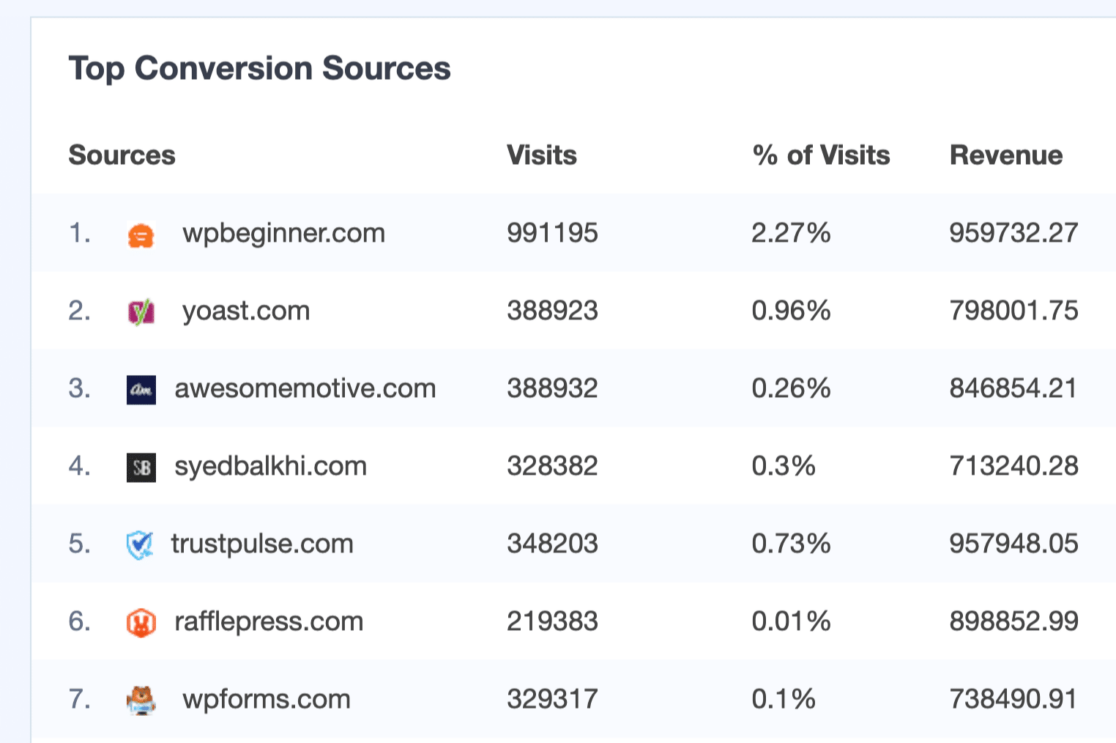
Bu sayfanın alt kısmında ayrıca Sepete Ekle / Sepetten Çıkar etkinliklerinizi, Yeni Müşterileri ve Vazgeçilen Ödemeleri de bulacaksınız.

Artık e-Ticaret izlemeyi kurduğunuza göre, Google Analytics'te kupon kodlarını nasıl izleyeceğinizi görelim.
4. Adım: Google Analytics Kupon Raporunuzu Görüntüleyin
Öncelikle Google Analytics hesabınıza gidin ve oturum açın. Raporlar » Para Kazanma » Genel Bakış bölümüne gidin.
Sipariş kuponuyla satın alma geliri başlıklı kartı görene kadar aşağı kaydırın. Devam edin ve Sipariş kuponlarını görüntüle yazan alt oka tıklayın.
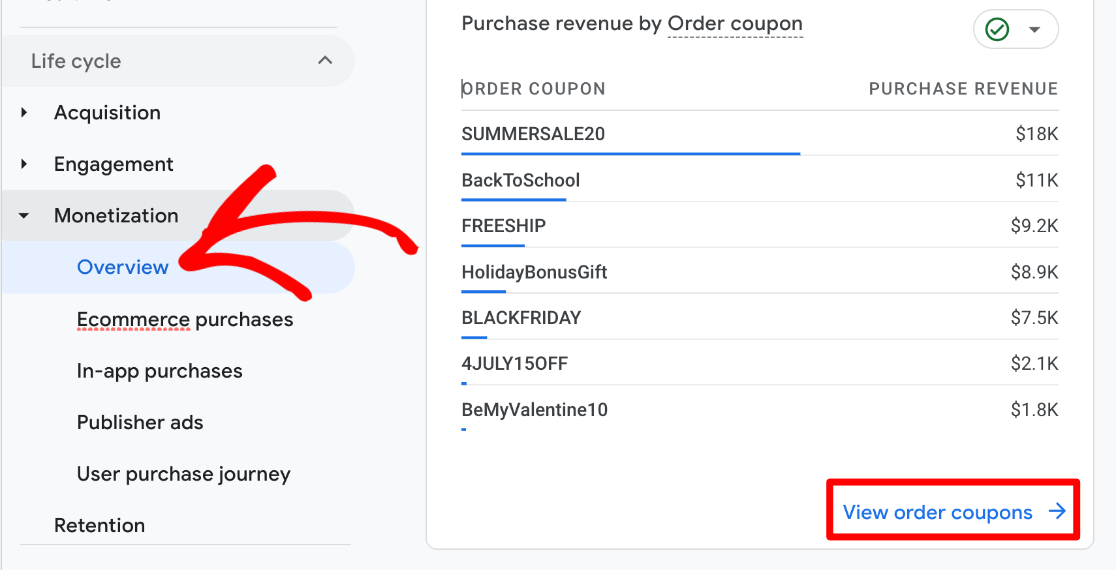
Burada, kupon kodu izleme raporunuzu göreceksiniz. Sitenizde kullanılan her bir indirim kodunu, bir kupon kodunun kullanılma sayısı ( e-ticaret satın alma miktarı ) gibi ölçümleriyle birlikte görebilirsiniz.
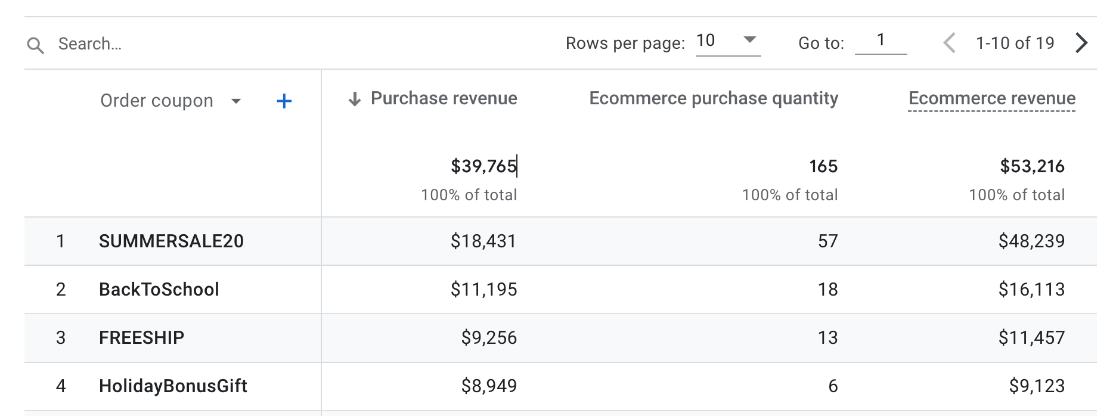
Daha fazla bilgi edinmek için tabloya ikincil bir boyut da ekleyebilirsiniz.
Örneğin, Sipariş kuponu öğesinin yanındaki + işaretini tıklayın. Ardından, Trafik Kaynağı » Oturum varsayılan kanal grubunu ekleyin.
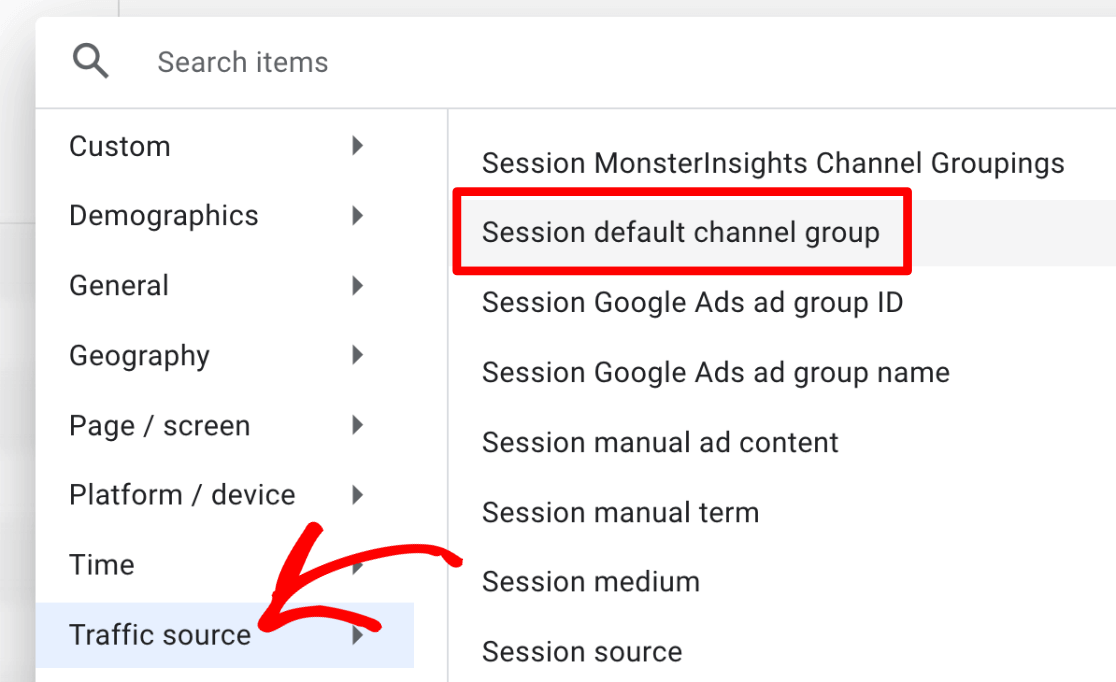
Artık organik arama, yönlendirme, e-posta vb. her kupon için ne kadar gelir elde edildiğini görebilirsiniz.
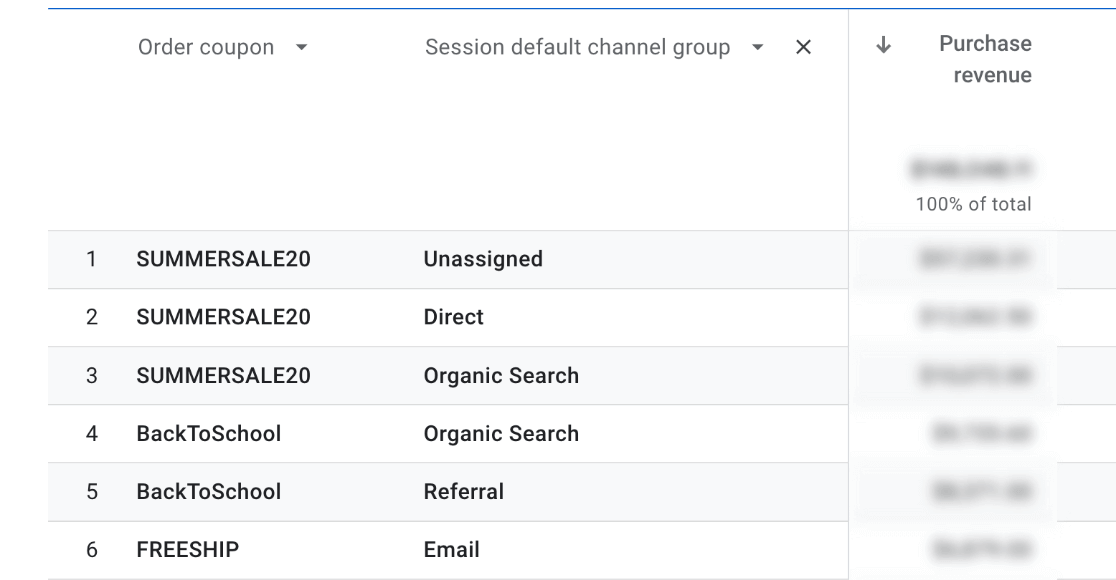
Örneğimizde, SUMMERSALE20 indirim kodu en fazla geliri sağlıyor ve BackToSchool da Organik Arama ve Yönlendirme için iyi performans gösteriyor, ancak hiçbiri E-posta için en iyi performansı göstermiyor.
Bu, e-posta pazarlamamızda onu yeterince tanıtmadığımızın iyi bir göstergesi olabilir, ancak bu buzdağının yalnızca görünen kısmı.
Artık Google Analytics'te kupon kodlarını nasıl izleyeceğinizi öğrendiğinize göre, karşılaştırmaları ve özel keşifleri kullanarak müşteri alışveriş davranışları, satış hunileriniz ve daha fazlası hakkında keşfedebileceğiniz çok sayıda bilgi var.
Kullanıcıların kuponlarınızla nasıl etkileşime girdiğini, promosyon kodlarının sepete ekleme gibi etkinlikleri nasıl etkilediğini, hangi kuponların daha yüksek ortalama satın alma değeri sağladığını ve daha fazlasını keşfedin.
Keşif oluşturma hakkında daha fazla bilgi edinmek için Google Analytics 4 Özel Raporlarının Nasıl Oluşturulacağına (Adım Adım) bakın.
Henüz MonsterInsights kullanmıyor musunuz? Ne için bekliyorsun?
En iyi WordPress eğitimleri ve Google Analytics güncellemeleri için bizi Twitter, Facebook ve Youtube'da takip etmeyi unutmayın.
